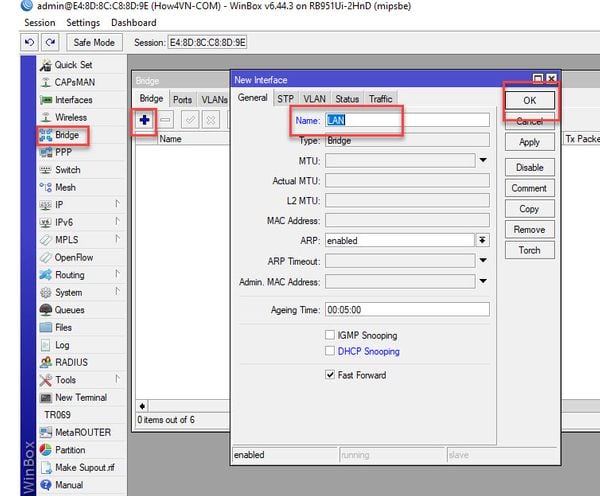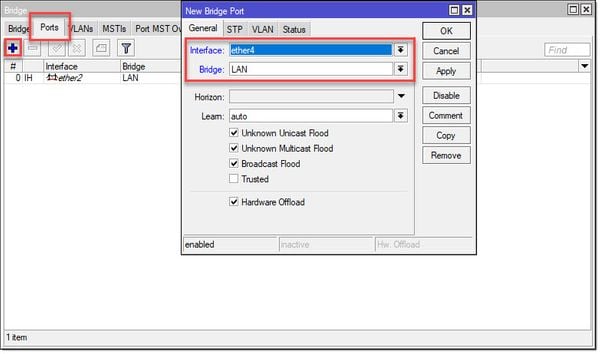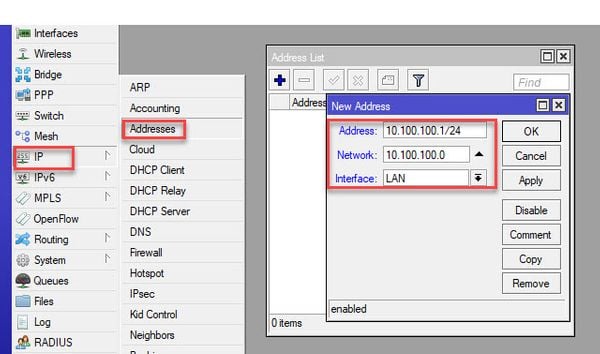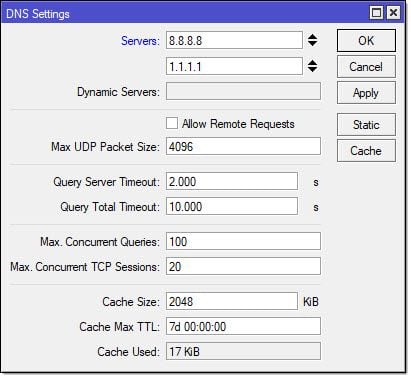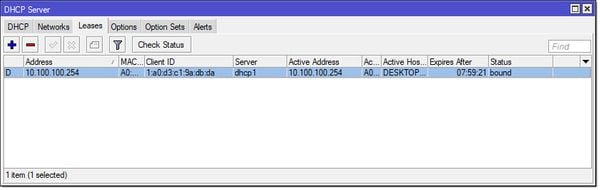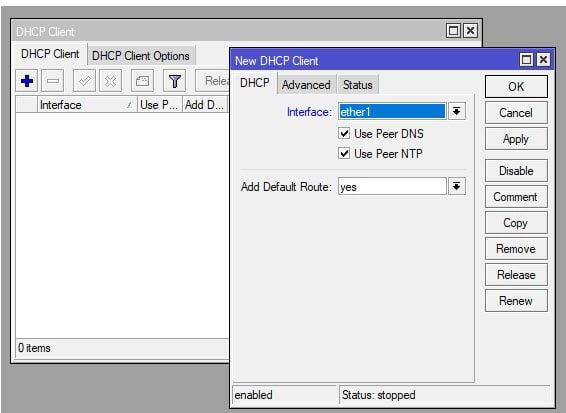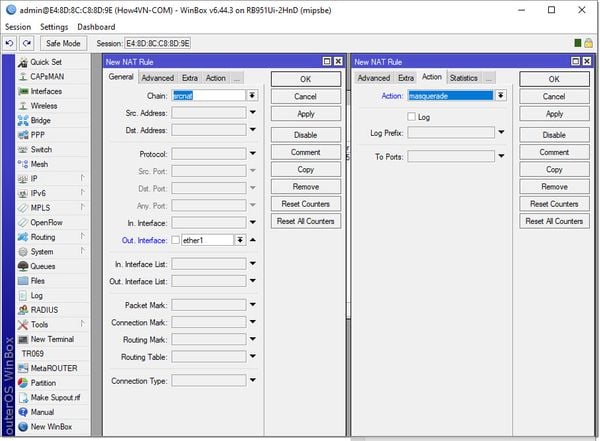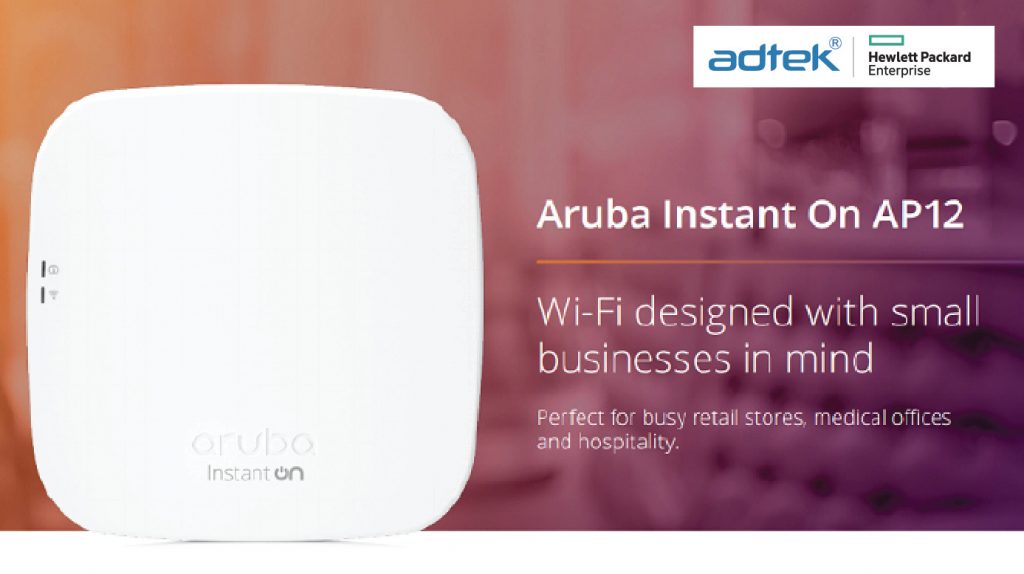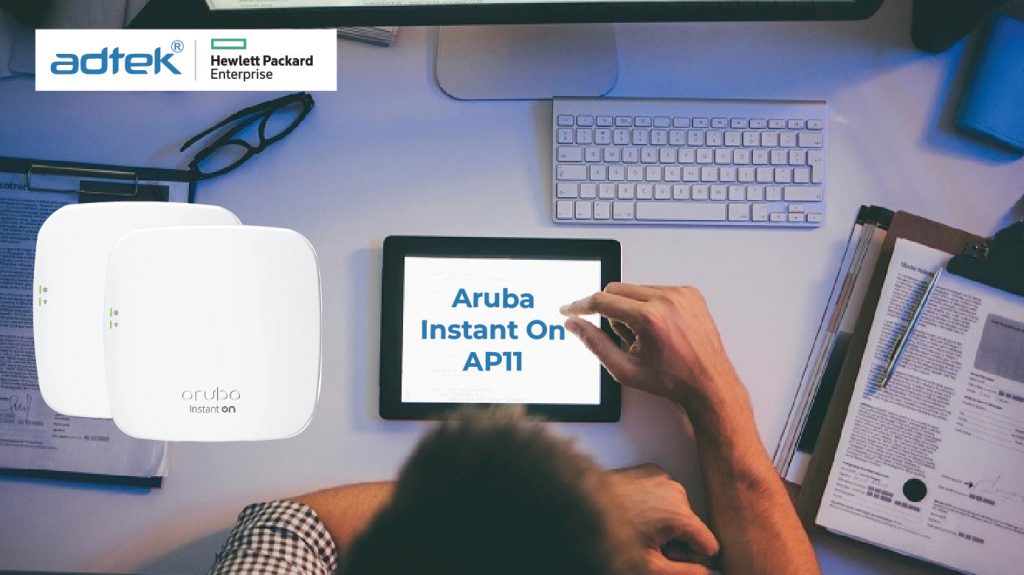Mục lục
HƯỚNG DẪN CÀI ĐẶT CẤU HÌNH ROUTER MIKROTIK ĐƠN GIẢN TẠI NHÀ
Để cấu hình Router Mikrotik chúng ta có 03 cách:
- Sử dụng Winbox – Đây là phần mềm được hãng cung cấp, có đầy đủ các tính năng với giao diện trực quan.
- Sử dụng giao diện trên trình duyệt web giống các Router thông thường (TP-Link, Draytek..).
- SSH vào Router và sử dụng lệnh CLI.
Hãy cùng AD.TEK chia sẻ hướng dẫn cài đặt cấu hình Router MikroTik đơn giản tại nhà thông qua phần mềm Winbox trong bài viết dưới đây nhé!
Bước 1. Kết nối thiết bị sử dụng mạng với Router Mikrotik
Đầu tiên, tải Winbox tại trang: https://mikrotik.com/download
Hãy kết nối dây mạng từ thiết bị cần sử dụng mạng tới Router MikroTik. Sau đó, chạy WinBox để nhận diện và truy cập vào Router với tài khoản mặc định truy cập là user admin / password trắng.

Bước 2. Tạo Interface Bridge cho mạng nội bộ
Tiếp tục thêm các port vật lý hoặc vlan vào Bridge LAN đã tạo.
Bước 3. Tạo DHCP Server cấp IP cho các thiết bị trong LAN
Lưu ý Interface chính là Bridge LAN chúng ta đã tạo ở bước 02.
Tiếp đó bấm chọn IP – DNS để khai báo DNS Server cho hệ thống mạng.
Cuối cùng tạo DHCP Server cho mạng nội bộ của bạn bằng cách chọn IP – DHCP Server – DHCP Setup
Nếu các bước trước đó bạn đã khai báo chính xác thì bước này bạn chỉ cần bấm Next cho tới khi hoàn tất là xong việc tạo DHCP Server.
Chuyển qua tab Leases bạn sẽ thấy máy tính của bạn được cấp IP từ DHCP Server mới tạo.
Bước 4. Khai báo PPPoE Client hoặc DHCP Client
- Trường hợp 1: Sử dụng đường truyền Internet của nhà cung cấp ISP rồi cấu hình PPPoE Client.
Vào mục Interface – bấm vào dấu (+) và chọn PPPoE Client:
– Tại Tab General bạn đặt tên cho PPPoE Client và port đang gắn đường truyền Internet. Lưu ý: Nếu đường truyền Internet GPON của bạn chạy trên VLAN thì trên cửa sổ Interface bạn chọn Tab VLAN để tạo VLAN tương ứng của port đó và khi gắn Interface VLAN đó vào để chạy PPPoE.
– Tại Tab Dial Out bạn điền User và Pass cho đường truyền Internet.
- Trường hợp 2: Nếu sử dụng DHCP Client chỉ cần khai báo port cấp nguồn Internet cho Router tại IP – DHCP Client.
Bước 5. Cài đặt NAT ra Internet cho Router
Bạn vào IP – Firewall – NAT – New NAT Rule.
– Tab General: Chain: srcnat – Out Interface: port ra internet.
– Tab Action: Action: masquerade
Hãy cùng theo dõi bài viết tiếp theo AD.TEK chia sẻ để hiểu thêm về router MikroTik. Hoặc liên hệ ngay với chúng tôi theo thông tin dưới đây để được giải đáp 24/7:
Facebook:https://www.facebook.com/Adtek.Corp
Linkedin:https://www.linkedin.com/company/adtekcorp
Hotline:
Hà Nội:: +84 9 8672 8080
HCM: +84 9 8652 8080
Địa chỉ văn phòng:
Head Office: AD.TEK Building, NV8-14, TC5, Yen Xa, Tan Trieu, Thanh Tri, Hanoi, Vietnam.
HCMC Office: A75/6A/39 Bach Dang street, Ward 2, Tan Binh district, Ho Chi Minh City.
Website: www.adtek.vn
Bài viết cùng chủ đề:
-
Eltex MES3300/3400: Bí Quyết Tối Ưu Hóa Mạng Doanh Nghiệp
-
Tìm Kiếm Nhà Phân Phối Aruba Chính Hãng Ở Hà Nội? Đây Là Địa Chỉ Dành Cho Bạn
-
Hướng Dẫn Cài Đặt Và Cấu Hình Aruba AP21
-
Aruba 1430 giúp tăng năng suất lao động, giảm chi phí vận hành cho doanh nghiệp
-
Aruba 1830 và Cisco c1000: Switch nào đáng để doanh nghiệp đầu tư?
-
Tại sao Aruba AP21 là lựa chọn hàng đầu cho hệ thống mạng doanh nghiệp?
-
Tích hợp hệ thống kiểm soát ra vào bằng ứng dụng AI nhận biết khuôn mặt hoạt động với VMS Nx
-
Hot: Chương trình hỗ trợ Marketing toàn diện từ AD.TEK
-
AP22 Wifi 6 – Sản phẩm gây chú ý nhất gian hàng AD.TEK tại Triểm lãm VIETNAM ICTCOMM 2024
-
Còn 10 ngày nữa là kết thúc Chương trình khuyến mại ARUBA INSTANT ON AP11
-
Công nghệ bảo mật của Nx Witness
-
Công nghệ hiện đại, quà tặng hấp dẫn – Tất cả có ở gian hàng AD.TEK tại TRIỂN LÃM VIETNAM ICTCOMM 2024
-
Sự kiện đột phá của Ad.tek, Synnex FPT và HPE Aruba Networking
-
Aruba Instant On AP12 – Kết nối linh hoạt, đảm bảo hiệu quả
-
Tìm hiểu về bộ chia mạng Aruba
-
Aruba Instant On AP11 giải pháp kết nối tối ưu chi phí